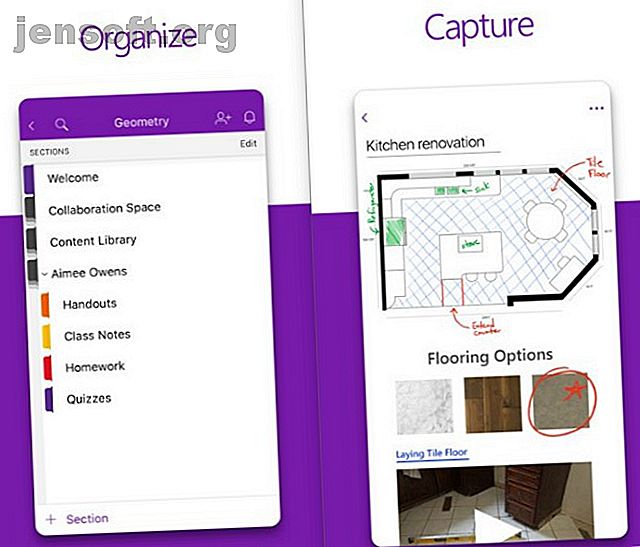
Come convertire un'immagine con la grafia in testo tramite OCR
Annuncio pubblicitario
Devi digitalizzare le note scritte a mano per modificarle o indicizzarle? O desideri copiare il testo dall'immagine di una citazione scritta a mano? Ciò di cui hai bisogno è qualcosa chiamato strumento di riconoscimento ottico dei caratteri (OCR).
Gli strumenti OCR analizzano il testo scritto a mano o digitato in immagini e lo convertono in testo modificabile. Alcuni strumenti dispongono persino di correttori ortografici che forniscono ulteriore aiuto in caso di parole non riconoscibili.
Abbiamo testato sei dei migliori strumenti OCR per convertire la scrittura a mano in testo.
1. Microsoft OneNote

Disponibilità: Windows, Mac, Web, iOS e Android
Microsoft OneNote è un programma per prendere appunti digitali che si raddoppia come un'app OCR per calligrafia piuttosto buona.
Fai clic con il pulsante destro del mouse su un'immagine importata e vedrai l'opzione Copia testo da immagine . Utilizzare questo comando per estrarre le lettere dall'immagine e convertirle in testo che è possibile modificare.
Questa opzione funziona in pochi secondi e Microsoft OneNote è un programma gratuito basato su cloud che puoi utilizzare su vari dispositivi, inclusi smartphone, tablet e computer.
Come con tutte le app OCR per la scrittura a mano, i risultati possono essere a volte irregolari. Nel complesso, tuttavia, funziona abbastanza bene anche con testi più difficili da leggere. Scrivi le tue note in maiuscolo e lo troverai più che uno strumento utile.
OneNote è un'app straordinaria. L'OCR è una delle molte funzionalità meno conosciute di OneNote che vale la pena provare.
Scarica: Microsoft OneNote per iOS | Android (gratuito)
2. Google Drive e Google Docs

Google ha alcuni strumenti che possono trasformare la scrittura a mano in testo e ci sono possibilità che tu li abbia già.
Il primo è Google Drive. Apri l'app sul telefono, premi l'icona + nell'angolo in basso e seleziona Scansione .
I PDF salvati non sono modificabili in Drive stesso, ma sono ricercabili. Se hai note scritte a mano che devi solo indicizzare, questa è la soluzione ideale.
Ma quando devi trasformare anche le note scritte a mano in testo modificabile, una combinazione di Drive con Google Documenti è ciò di cui hai bisogno.
Prima di tutto, scansiona la tua nota per creare un documento PDF, come prima. Quindi passa al desktop e apri drive.google.com. Individua il file acquisito, fai clic con il pulsante destro del mouse e seleziona Apri con> Google Documenti .
Questo apre il PDF come file di testo in Documenti e puoi modificare o copiare e incollare il testo in un altro documento. Inoltre salva automaticamente la versione modificabile in Drive.
C'è una terza opzione. L'app Google Lens (fa parte di Google Foto su iOS) ti consente di cercare oggetti del mondo reale puntando la fotocamera verso di loro. Funziona anche con il testo. Passa il mouse sulla fotocamera del telefono sopra un testo stampato o scritto a mano e attendi qualche secondo mentre viene decodificato. Quindi tocca per completare la ricerca.
Con la forza dell'apprendimento automatico dietro, Google ha alcuni dei migliori OCR per strumenti di scrittura a mano.
Scarica: Google Drive per Android | iOS (gratuito)
Scarica: Google Lens per Android | iOS (gratuito)
3. OCR semplice

Disponibilità: solo desktop
Questo strumento gratuito riconosce circa 120.000 parole e consente di aggiungere più parole al suo dizionario. Con una precisione fino al 99 percento, SimpleOCR identifica persino il testo formattato ed è anche possibile impostarlo per ignorare la formattazione.
Utilizzare la funzione di despeckle o documento disturbato se la grafia che si sta convertendo è disordinata.
SimpleOCR è uno strumento rapido, soprattutto perché è possibile impostarlo per decifrare interi documenti, porzioni o più documenti in batch.
Tuttavia, la valutazione di precisione sopra menzionata è chiaramente per il testo stampato nelle immagini e meno per i supporti scritti a mano. Quando si confronta SimpleOCR con gli strumenti di Microsoft o Google, è probabile che quest'ultimo funzioni meglio.
Scarica: SimpleOCR per desktop (gratuito)
4. OCR online

Disponibilità: Web
Questo semplice sito Web ti consente di completare il processo di caricamento di un'immagine, la scelta di un formato di output e il download del file completato in meno di un minuto.
La registrazione non è richiesta per l'uso di base di questo sito gratuito. Devi solo completare un captcha.
Tuttavia, durante un test di una fotografia in formato PNG di scrittura a mano in formato TXT, l'OCR online ha emesso un senso di incomprensione casuale che non è riuscito a eguagliare la scrittura a mano, quindi usa questo strumento con un granello di sale.
Perché è economico e facile da usare, non c'è nulla di male nel vedere se ottieni risultati migliori. Un possibile vantaggio di OCR online è che riconosce molte lingue.
Prova: OCR online (gratuito)
5. TopOCR

Disponibilità: solo Windows
TopOCR è uno dei migliori software di riconoscimento della grafia.
Utilizzando un'immagine di provenienza acquisita da uno scanner o una fotocamera digitale, TopOCR offre un formato a doppio riquadro che visualizza l'immagine originale a sinistra e la conversione a destra. Aspettatevi che funzioni ragionevolmente bene se il testo scritto a mano appare da sinistra a destra. Se presenta colonne, è probabile che il programma non sia accurato.
TopOCR è efficiente, supporta 11 lingue e ha una funzione di esportazione PDF. La versione di prova gratuita è in grado di consentirti di verificare facilmente se funzionerà o meno per le tue esigenze e prendere una decisione sull'acquisto del programma completo e senza funzionalità. Una possibile limitazione di TopOCR è che funziona solo su computer Windows.
Download: TopOCR (prova gratuita o $ 4, 99 per il programma completo)
6. FreeOCR

Disponibilità: solo Windows
Realizzato per la piattaforma Windows, FreeOCR funziona con immagini e PDF. Il tempo di conversione è molto veloce, ma l'accuratezza è triste.
La tecnologia originale che esegue FreeOCR non è mai stata progettata per convertire la scrittura digitalizzata in testo. Tuttavia, alcuni utenti affermano che dopo aver utilizzato il programma a tale scopo ripetutamente e attentamente seguito le istruzioni nelle guide e nei forum degli utenti, l'accuratezza è migliorata.
Scarica: FreeOCR (gratuito)
App OCR gratuite e a pagamento
Quando devi scansionare la calligrafia su testo, è difficile guardare oltre ciò che Google ha da offrire. Non è perfetto e dipende in gran parte da quanto sia chiara la tua scrittura in primo luogo, ma è in grado di produrre alcuni risultati molto buoni.
Un modo infallibile per ottenere risultati migliori è assicurarsi che la tua scrittura sia di facile lettura. Dai un'occhiata a queste risorse per migliorare la tua calligrafia per suggerimenti al riguardo.
Ci siamo concentrati su strumenti gratuiti in questa guida. Preferiresti invece con un'app a pagamento? Dai un'occhiata al nostro confronto OneNote vs OmniPage Software OCR gratuito vs. a pagamento: Microsoft OneNote e Nuance OmniPage rispetto al software OCR a pagamento gratuito: Microsoft OneNote e Nuance OmniPage Il software dello scanner OCR a confronto ti consente di convertire testo in immagini o PDF in testo modificabile documenti. Uno strumento OCR gratuito come OneNote è abbastanza buono? Scopriamolo! Leggi di più per vedere se vale la pena investire in software OCR professionale.
Ulteriori informazioni su: Conversione di file, Convertitore di immagini, Suggerimenti per Microsoft Office, Microsoft OneNote, OCR.

